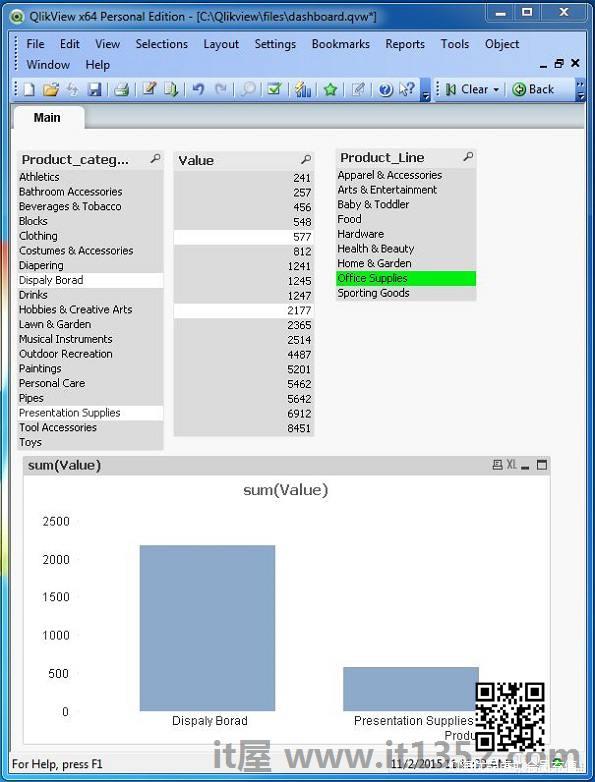仪表板是一项功能强大的功能,可同时显示来自多个字段的值. QlikeView在内存中的数据关联功能可以显示所有工作表对象中的动态值.
输入数据
让我们考虑以下输入数据,它代表不同产品系列和产品类别的销售数字.
Product_Line,Product_category,ValueSporting Goods,Outdoor Recreation,5642Food, Beverages & Tobacco,2514Apparel & Accessories,Clothing,2365Apparel & Accessories,Costumes & Accessories,4487Sporting Goods,Athletics,812Health & Beauty,Personal Care,6912Arts & Entertainment,Hobbies & Creative Arts,5201Arts & Entertainment,Paintings,8451Arts & Entertainment,Musical Instruments,1245Hardware,Tool Accessories,456Home & Garden,Bathroom Accessories,241Food,Drinks,1247Home & Garden,Lawn & Garden,5462Office Supplies,Presentation Supplies,577Hardware,Blocks,548Baby & Toddler,Diapering,1247Baby & Toddler,Toys,257Home & Garden,Pipes,1241Office Supplies,Display Board,2177
加载脚本
以上数据使用脚本编辑器加载到QlikView内存.从文件菜单中打开脚本编辑器或按 Control + E .从"文件数据"选项卡中选择"表文件"选项,然后浏览包含上述数据的文件.编辑加载脚本以添加以下代码.单击"确定"并按"Control + R"将数据加载到QlikView的内存中.
LOAD Product_Line, Product_category, ValueFROM[C:\Qlikview\data\product_sales.csv](txt, codepage is 1252, embedded labels, delimiter is ',', msq);
选择矩阵
我们从上面的输入数据中选择字段作为矩阵,以显示在仪表板中.为此,我们按照菜单 Layout → 中的步骤操作.选择字段.

在下一个屏幕中,选择要在仪表板中显示的可用字段.点击"确定".
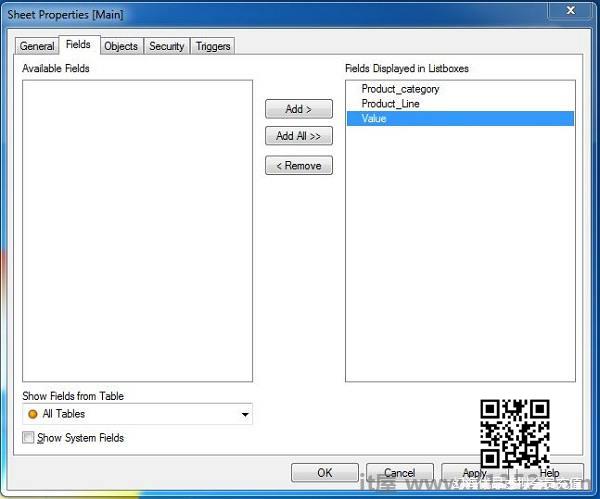
出现以下屏幕显示全部字段
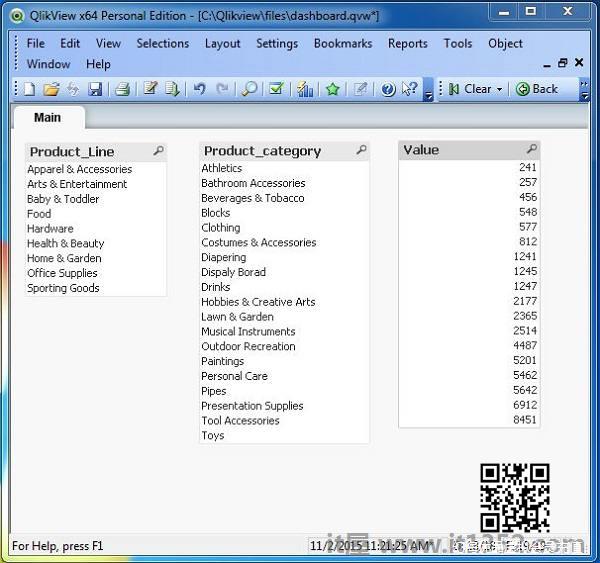
将图表添加到仪表板
N我们通过右键单击工作表中的任意位置并选择 New Sheet Object&rarr,将图表添加到仪表板;图表.
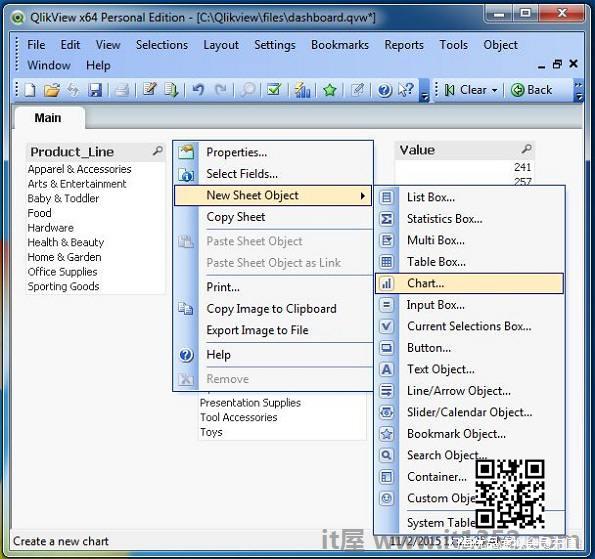
选择图表类型
让我们选择图表类型作为条形图来显示各种产品系列的销售价值.
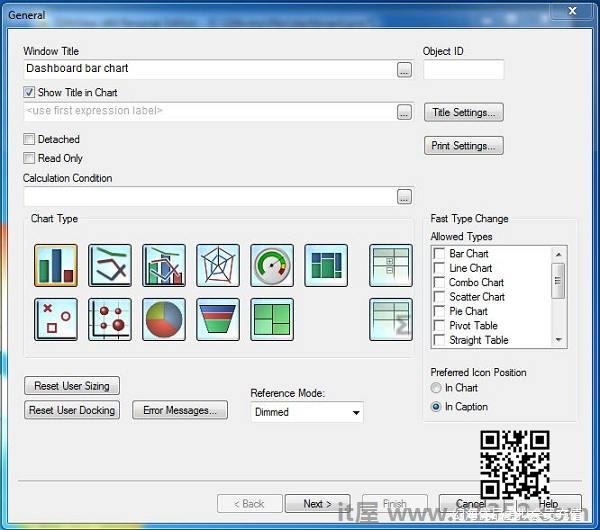
图表尺寸
让我们选择产品线作为图表尺寸.
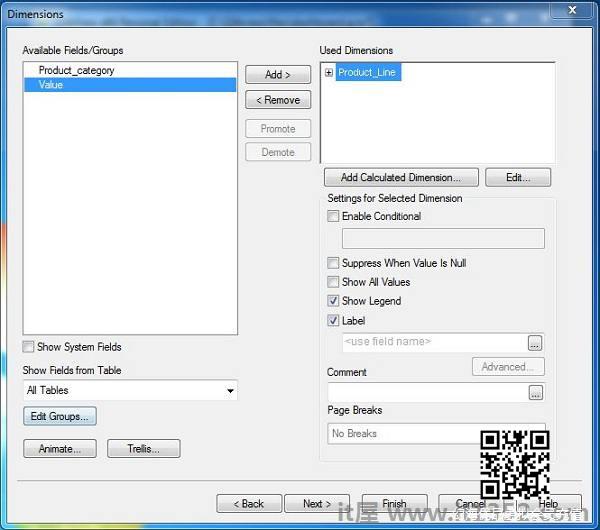
图表表达式
要显示的表达式Product Line维度的销售值写在表达式编辑器中.
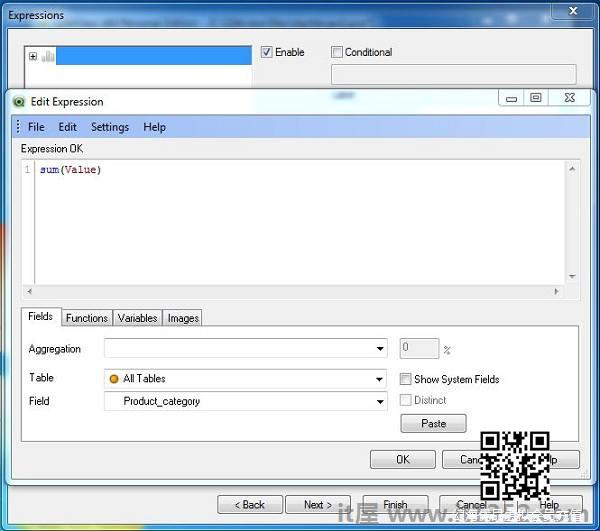
仪表板
以下是完成上述步骤后显示的仪表板.
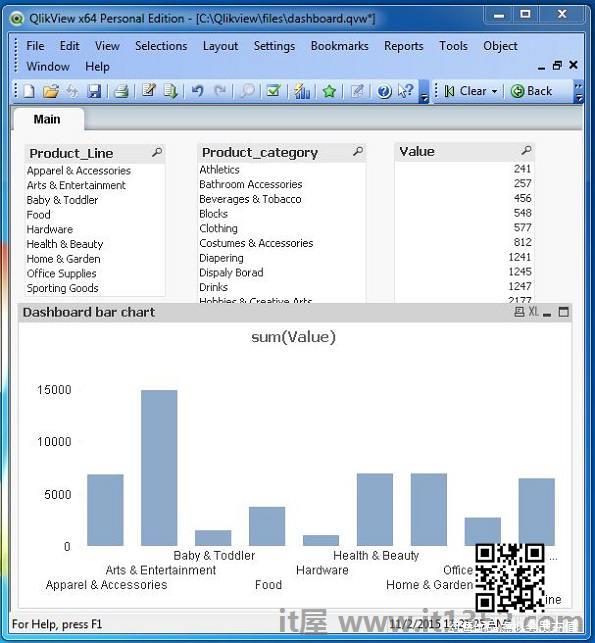
使用仪表板
可以选择上述仪表板中的值来过滤特定产品和图表相应地改变.此外,相关值会突出显示.